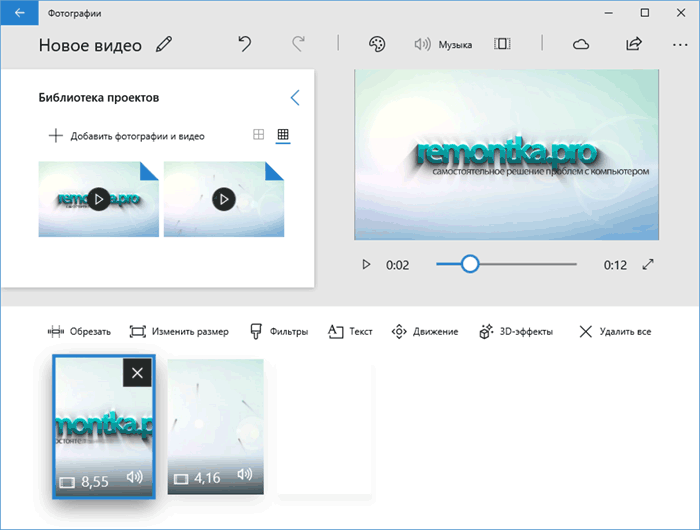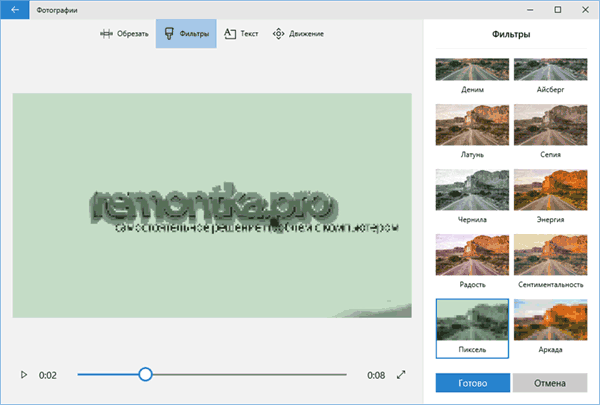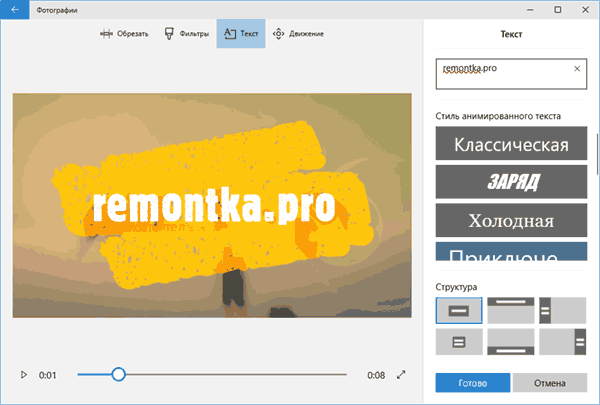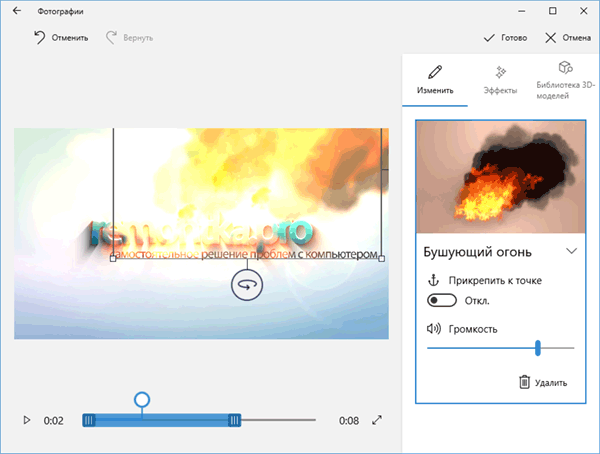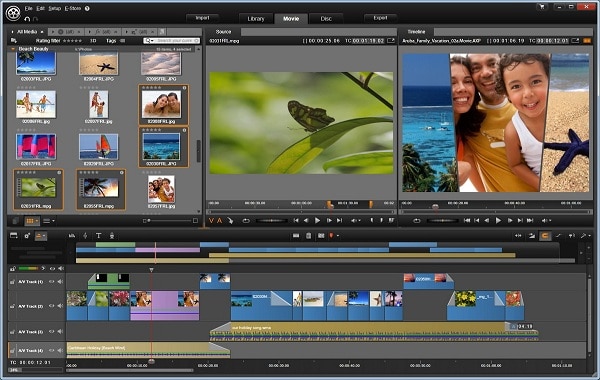Встроенный видеоредактор Windows 10

В этом обзоре о возможностях встроенного видеоредактора Windows 10, которые, с большой вероятностью могут заинтересовать начинающего пользователя, которых хочет «поиграться» со своими видео, добавлением фото, музыки, текста и эффектов к ним. Также может заинтересовать: Лучшие бесплатные видеоредакторы.
Использование видеоредактора Windows 10
Запустить видеоредактор вы можете из меню Пуск (одно из последних обновлений Windows 10 добавило его туда). Если же он там отсутствует, возможен такой путь: запустите приложение «Фотографии», нажмите по кнопке «Создать», выберите пункт «Пользовательское видео с музыкой» и укажите хотя бы один файл фото или видео (затем можно будет добавить дополнительные), запустится тот же самый видеоредактор.
Интерфейс редактора в целом понятный, а если и нет — разобраться с ним можно очень быстро. Главные части при работе с проектом: вверху слева можно добавить видео и фотографии, из которых будет создаваться фильм, вверху справа — предварительный просмотр, а внизу — панель, на которой размещается последовательность видео и фото таким образом, как они будут появляться в итоговом фильме. Выбрав отдельный пункт (например, какое-то видео) на панели внизу можно выполнить его редактирование — обрезать, изменить размер и некоторые другие вещи. О некоторых важных пунктах — далее.
- Пункты «Обрезать» и «Изменить размер» отдельно позволяют удалить ненужные части видео, убрать черные полосы, подогнать отдельный видеоролик или фото под размер итогового видео (по умолчанию пропорции итогового видео — 16:9, но их можно поменять на 4:3).
- Пункт «Фильтры» позволяет добавить своего рода «стиль» к выбранному отрывку или фото. В основном, это цветовые фильтры наподобие тех, что могут быть вам знакомы по Инстаграм, но есть и некоторые дополнительные.
- Пункт «Текст» позволяет добавить анимированный текст с эффектами к вашему видео.
- С помощью инструмента «Движение» можно сделать так, чтобы отдельное фото или ролик были не статичными, а двигались определенным образом (есть несколько предустановленных вариантов) в видео.
- С помощью «3D-эффекты» вы можете добавить интересные эффекты к вашему видео или фото, например, огонь (набор доступных эффектов достаточно широк).
Помимо этого, в верхней строке меню есть еще два пункта, которые могут быть полезны в плане редактирования видео:
- Кнопка «Темы» с изображением палитры — добавление темы. При выборе какой-либо темы, она добавляется сразу ко всем роликам и включает в себя цветовую схему (из «Эффекты») и музыку. Т.е. с помощью этого пункта вы можете быстро сделать всё видео в одном стиле.
- С помощью кнопки «Музыка» вы можете добавить музыкальное сопровождение ко всему итоговому видео. Есть выбор из готовых музыкальных сопровождений и, при желании, можно указать свой аудио-файл в качестве музыки.
По умолчанию все ваши действия сохраняются в файл проекта, который всегда доступен для последующего редактирования. Если вам требуется сохранить готовое видео в виде одного файла mp4 (здесь доступен только этот формат), нажмите кнопку «Экспортировать или передать» (со значком «Поделиться») в верхней панели справа.
После простой настройки желаемого качества видео, ваш видеоролик со всеми сделанными изменениями будет сохранен на компьютере.
В целом, встроенный видеоредактор Windows 10 — полезная вещь для рядового пользователя (не инженера видеомонтажа), которому нужна возможность быстро и просто «слепить» красивое видео для личных целей. Не всегда для этого стоит разбираться со сторонними видеоредакторами.
А вдруг и это будет интересно:
Почему бы не подписаться?
Рассылка новых, иногда интересных и полезных, материалов сайта remontka.pro. Никакой рекламы и бесплатная компьютерная помощь подписчикам от автора. Другие способы подписки (ВК, Одноклассники, Телеграм, Facebook, Twitter, Youtube, Яндекс.Дзен)
После восстановления(полного) появился ВИДЕОРЕДАКТОР, но на английском. Можно сделать на русском, не могу найти функцию. Может подскажите? Спасибо.
По идее, просто в параметрах системы регион россия выбрать и всё (Параметры — Время и язык — Регион)
При регистрации, в Скайпе начинаются проблемы, требуют вход через Microsft, а после входа пропадают все контакты
Все остальные программы у меня на русском…
Не подскажете, где хранятся проекты видео или какое у них расширение хотя бы? Начал делать проект на одном компе, хочу продолжить на другом, а не могу найти временных сохранений…
Здравствуйте.
Поддержка Майкрософт на эту тему пишет: жмякните «сохранить в OneDrive» (рядом с опцией экспорта в mp4), а на другом компьютере с тем же аккаунтом зайдите, чтобы продолжить работу.
Других методов не предлагается и из обсуждения если судить — то не в файле на компе оно хранится, а где-то в базе данных самого приложения.
Здравствуйте. А есть переходы у стандартного видеоредактора?
Нет, вроде нету. Посмотрел сейчас — не нашел.
Скачал по ссылке БЕСПЛАТНЫЙ редактор.
Установил.
После этого стал предлагать мне КУПИТЬ ключ.
У меня когда-то стояла древняя винда, еще времен исхода евреев из египта, так там редактор стоял изначально. Понравился мне тогда своей простотой.
А сейчас — полная.
И через изображения, нету там — Пользовательское видео с музыкой.
Вопщем — отстой.
Не понял… у меня в статье не предлагается ничего скачивать нигде… речь идет о редакторе, который уже в Windows 10 есть.
Не подскажете, а склейка нескольких видео в один фильм есть? И варианты оформления переходов при склеивании.
Здравствуйте. Переходов нет, а вот склеивать насколько я помню, можно.
завершил один фильм. все работало. экспорт прошел. следующий идет со скоростью 0.5 мм. в 15 минут. экспортировал был файл двд видео а теперь tmp
Добрый день, Дмитрий! Нравятся Ваши материалы. Есть вопрос.Перестал работать встроенный видеоредактор Виндовс 10. Система выдает: «Код ошибки 0х887А0005. Установите драйвера с вебсайта производителя». Посоветуйте, пожалуйста, как решить проблему.
Здравствуйте.
По идее — ошибка DirectX. Решение — переустановить DirectX с официального сайта майкрософт и драйверы видеокарты.
Добрый день, Дмитрий! Сделал все по Вашему совету. Теперь все работает нормально. Большое спасибо! С интересом буду смотреть Ваши материалы.
Здравствуйте, Дмитрий! Подскажите, а чёрные полосы при вертикальных фотографиях как то можно убрать?
И еще один вопрос. Кака Изменить размер фото, если например полностью лицо не вмещается в кадр (при создании видео)
Здравствуйте.
По-моему, этот редактор их не позволяет убирать. Из простых бесплатных видеоредакторов, которые их убирают (замещают размытым фоном из исходной фото, настраивается в кадрировании по-моему) — вот этот редактор https://remontka.pro/icecream-video-editor/
Огромная благодарность, здорово что вы есть!
Для цифровой видеокамеры в виндовс 10, неправильный импорт видеофайлов.
Видеокамера EVERIO JVC GZ-MS215, В виндовс 7 импорт правильно работает, а в 10-ке неправильно! В файлах содержится такие файлы для камеры отображается инфо файла, все подряд копирует, а в семерке нет, нумерации видефайлов правильно!
Помогите пожалуйста. У меня не получаться зайти в видео-редактор, я на жимаю на значок, и у меня появляется белая полоска на экране на 1 сек, и ничего не случается, програма не запускається.
Здравствуйте, смонтировала два видео по 60 и 80 мб, файлы mp4 сохранила в самом низком разрешении 540, но итоговый файл вышел на 430 мб. что невероятно странно. Не подскажете в чем проблема?
Здравствуйте. Нет четкого ответа (кодеки, ошибка где-то при выборе параметров?). Хотел только что сам провести эксперимент и выяснить, так у меня вообще Фотографии не запускаются, пошел разбираться)
В программе Видеоредактор-Фотографии нет функции ТЕКСТ, после того как обновление стало Windows 1909.
Март 2020
Перепроверил в этой версии: есть. Когда ролики уже добавили в полосу снизу кнопка активна и работает.
Подскажите, как прибавить время, минуты. Хочу сделать видео на 4 мин., а загрузило на 1 мин. 20 и больше не даёт.
Здравствуйте! У меня вопрос: хотел создать видео, загрузил фото. Вставил на дорожку. Сделал первую часть. 2 недели не заходил. Когда сегодня зашел снова, продолжать работу, последние 3 фото не показывает при воспроизведении. Я решил, что дело, возможно, в формате фото. Нашел их в интернете, заменил. Сделал вторую часть видео. Закрыл, снова зашел в программу: все сделанное за сегодня он воспроизводит, а то что я делал 3 недели назад(кроме первой фотографии) не показывает. Просто идет музыка и черный экран, вместо фото. Может быть, это глючит программу? Или что? Помогите, пожалуйста.
Здравствуйте.
По описанию очень похоже что вы за это время либо переименовали те фото (или папки с ними) либо куда-то переместили, вот они и не отображаются (так как в проект сами фото не вставляются, а как бы просто ссылки на них).
Добрый день! А Вы не знаете, где могут храниться 3д эффекты и модели из этого видеоредактора? (хотела утащить себе для других монтажных целей).
Здравствуйте. Нет, не знаю. Но подозреваю, что их из этого конкретного приложения отдельно не утащить.
Здравствуйте!
Видео воспроизводится очень медленно (буквально по кадрам). Скорее всего, изменена скорость воспроизведения. Как обратно на нормальную скорость изменить?
Доброе утро! Хочу добавить еще фотографии в созданный видеопроект. Выбираю добавить к уже созданному объекту, но там этого фото не вижу. Подскажите как правильно добавить фото.
Доброго времени суток. Может быть вы знаете как обойти ошибку при попытке добавления видео «мы не смогли добавить эти файлы, так как у них есть свойства, которые невозможно прочитать». До этого всё было ок. спасибо
Здравствуйте.
Не знаком с проблемой. Со всеми видео так или с некоторыми? Никаких закономерностей нет — типа что файлы только с определенным расширением или только из определенного места так себя ведут?
Аналогичная проблема. При Попытке создания видеоклипа из изображений или добавления их в видеоклип. Расширения файлов и места их расположения разные.
У меня такая же проблема появилась недавно, видимо это обновление какое то ))
Топ-5 программ по редактированию видео для Windows 10
При использовании 10 платформы для Windows, вы не должны беспокоиться о получении правильной программы программного обеспечения для редактирования видео. Вы получите много вариантов, как только вы рассмотрели широко на рынке онлайн. Хорошая вещь с Интернетом является то, что вы будете иметь возможность сравнения программного обеспечения для принятия решений. Прежде чем принять окончательное решение, принять пристальный взгляд на особенности, что каждый из программы предлагает. Для начала, рассмотрим программные программы следующие пять, которые были испытаны и доказали свою эффективность для редактирования видео с Windows 10.
5 лучших программ для редактирования видео для Windows 10
#1. Filmora Video Editor
Filmora Video Editor – новый инструмент для редактирования видео, полностью совместимый с Windows 10. Он поддерживает все виды видеороликов, аудио файлов и картинок, а также запись с экрана компьютера. В нем есть все инструменты, необходимые для базового редактирования: кадрирование, склейка, разбиение, обрезка, спецэффекты: маски, мозаика, зеленый фон, картинка в картинке, фильтры и наложение любых видов титров, переходов и эффекты движения.
Почему следует выбрать Filmora Video Editor
- Простой интерфейс со всеми инструментами для редактирования в главном окне, пользователи могут легко видеть и использовать инструменты.
- Поддерживает почти все популярные форматы видео, аудио и изображений. Никаких проблем с совместимостью.
- Отборные фильтры, наложения, motion graphics, титры, заставки. Эффекты постоянно добавляются.
- Экспорт видео во множестве форматов либо непосредственная оптимизация видеороликов для YouTube, Facebook и Vimeo и т.д.
- Отдельные версии для Windows ПК и Mac, совместимость с новейшими операционными системами.
Достоинства:
- Проста в понимании и использовании.
- Предоставляет все возможности для редактирования, необходимые новичкам.
- Дешевле профессиональных программ, но позволяет создавать выглядящие профессиональными видеоролики.
Недостатки:
- Иногда может быть недостаточно стабильна при одновременной закачке нескольких видео для редактирования.
- По сравнению с профессиональными программами, выбор возможностей ограничен.
#2. VirtualDub
VirtualDub – это программа с открытым исходным кодом, которая хороша для использования с Windows 10. Удобный интерфейс делает ее простой в использовании и помогает вам проводить редактирование – добавлять файлы, удалять файлы, обрезать боковые полосы, переставлять местами части видеоролика и также вращать видео. Это программа «все-в-одном», которая, кроме редактирования, позволяет конвертировать видеоролики. Таковы основные характеристики, которые будут вам доступны, если вы решите редактировать ваши видеоролики с помощью VirtualDub.
Достоинства:
- Эта программа также имеет опцию видеозахвата, так что вам не придется загружать ваши файлы во время редактирования.
- Вы можете использовать сторонние видеофильтры для ваших файлов.
- Она поддерживает одновременную обработку нескольких файлов, то есть нескольких видеороликов одновременно.
Недостатки:
- Несмотря на удобство интерфейса, иногда он может раздражать, поскольку подвержен риску низкой производительности.
- У новичков будут проблемы с пониманием того, как все работает.
#3. Pinnacle VideoSpin
Дизайн этой программы выдает интуитивно понятное программное обеспечение, на которое вы можете положиться в профессиональном редактировании видео. Он предлагает простоту и для новичков в редактировании видеороликов, и для опытных пользователей. Выдающиеся возможности Pinnacle VideoSpin – это создание слайдшоу из фотографий, удаление ненужных сцен из видеороликов, двухмерные наложения, видеоэффекты и добавление наложенного звука или текста. Без каких-либо оговорок Pinnacle VideoSpin должна быть вашим основным выбором каждый раз, когда вам надо отредактировать видеоролик таким образом.
Достоинства:
- Эта программа поддерживает множество форматов файлов, что указывает на высокий уровень совместимости.
- Монтажная линейка упрощает процесс редактирования – вы не будете испытывать никаких трудностей.
Недостатки:
- Вам придется зарегистрироваться перед установкой этой программы на ваш компьютер.
- Возможно, вам придется заранее приобрести Advanced Codecs Pack за 10$, у которого будут ограничения для определенных форматов.
- Тот факт, что программа не обновлялась с 2009 года, ставит под сомнение ее нынешнюю пригодность.
#4. Sony Vegas Movie Studio
Эта программа обладает полной поддержкой Windows и будет основным вариантом для редактирования видео. Это верный выбор для получения потрясающих видеороликов с минимальными усилиями с вашей стороны. Если вы увлекаетесь редактированием видео, то Sony Vegas Movie Studio – это ваш выбор за 49.95 $. Также для оценки доступна бесплатная пробная версия. Sony Vegas Movie Studio – это «все-в-одном» для редактирования видео, благодаря ее уникальным возможностям, которые включают простой интерфейс, стабилизацию видео, текстовые эффекты и эффекты в реальном времени.
Достоинства:
- Она поддерживает безграничное количество вводных и выходных форматов. Вы будете наслаждаться гарантированной совместимостью вне зависимости от формата ваших видеороликов.
Недостатки:
- Многие не могут ее себе позволить из-за высокой цены, в то время как пробная версия обладает ограниченной функциональностью.
#5. Windows Movie Maker
Вам повезет, если вы получите бесплатную пробную версию Windows Movie Maker. Без дополнительных затрат вам, возможно, не будут доступны основные возможности, которые вы искали. Но не расстраивайтесь — Windows Movie Maker обладает полезными базовыми возможностями редактирования видео, такими как замедление и ускорение видео, разделение, обрезка, а также добавление эффектов и переходов.
Достоинства:
- Вы сможете насладиться неограниченными возможностями редактирования видео.
- Монтажная линейка делает редактирование видеороликов проще.
- Увеличенное количество типов файлов вывода повышает совместимость.
Недостатки:
- Нет возможности резки видео – она выборочно доступна как часть операционной системы Windows.